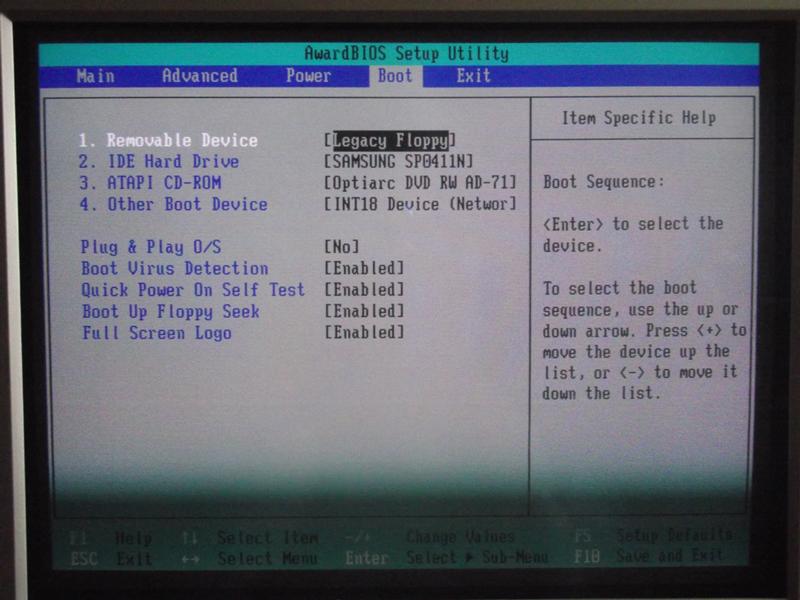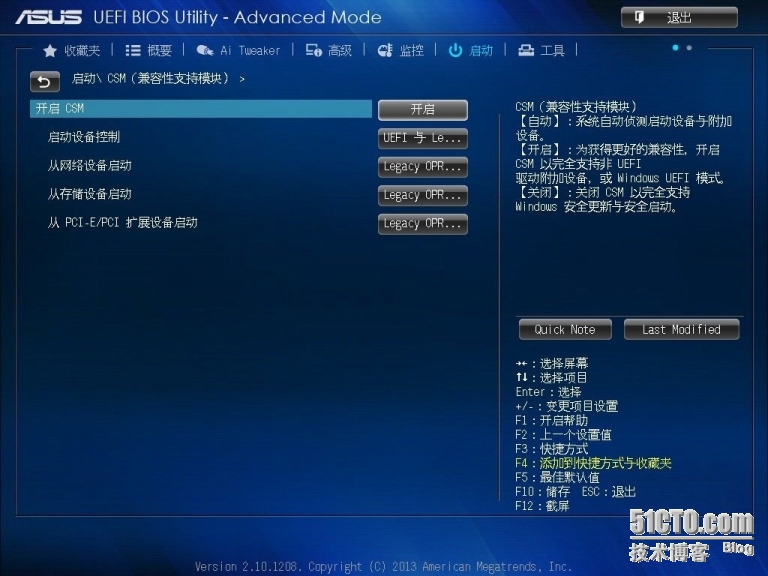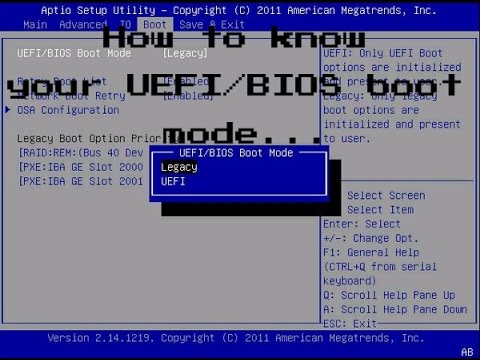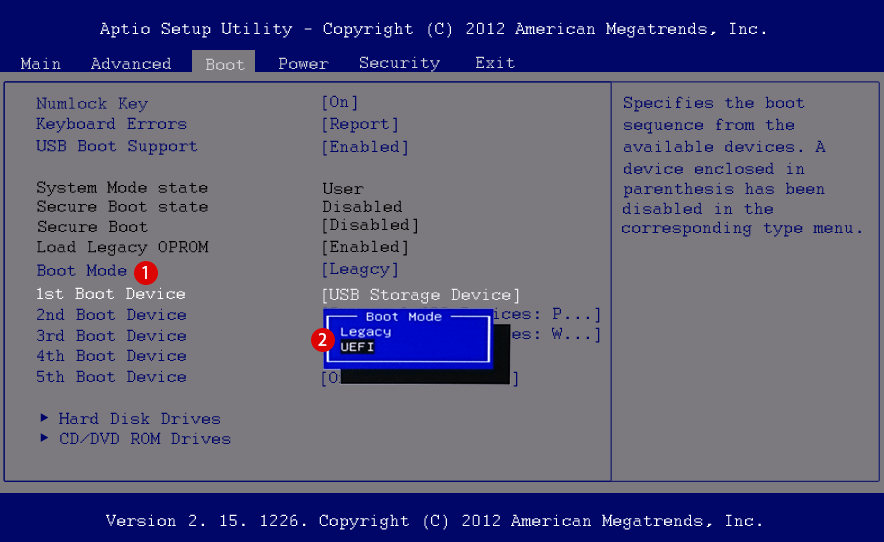Boot legacy os: Чем uefi boot от legacy boot отличается? — Хабр Q&A
Содержание
Как отключить Secure Boot » Страница 3
Как отключить Secure Boot в БИОСе UEFI? Привет админ, не мог бы ты сделать небольшой обзор на эту тему? Очень часто приходится переустанавливать друзьям Windows 8 на Windows 7, а для этого сам знаешь, нужно отключить опцию «Secure Boot» в UEFI. Ноутбуки и компьютеры у всех разных производителей и интерфейс БИОСа UEFI тоже разный, соответственно опции содержащие в себе эту настройку немного отличаются и иногда трудно во всём этом разобраться.
Привет друзья! Протокол безопасной загрузки Secure Boot основанный на специальных сертифицированных ключах (имеющихся пока только у Windows 8) не даст загрузить ваш ноутбук с какого-либо загрузочного диска кроме установочного диска с самой «восьмёркой». Поэтому, чтобы загрузить ваш ноутбук или компьютер с установочного диска с другой операционной системой нужно отключить Secure Boot в БИОСе UEFI.
Опция протокола безопасной загрузки Secure Boot в основном находится в разделах Security, реже System Configuration или Boot, но хочу сказать, что для установки Windows 7 на новый ноутбук с БИОСом UEFI мало отключить только одну опцию Secure Boot в интерфейсе UEFI, нужно ещё включить «режим совместимости с другими операционными системами» и называется он тоже у всех производителей по разному: «Launch CSM», или «CMS Boot», «UEFI and Legacy OS», «CMS OS», и находится в основном разделе БИОСа UEFI под названием Advanced, далее смотрите подраздел «BOOT MODE» или «OS Mode Selection».
Давайте рассмотрим настройки типичного для всех ноутбуков БИОСа Insydeh30 setup utility с элементами UEFI, к примеру, данный БИОС имеют ноутбуки Acer и затем ещё рассмотрим другие подобные утилиты, которые могут иметь новейшие ноутбуки и стационарные компьютеры.
Заходим в БИОС и идём в раздел Security, видим нужную нам опцию «Secure Boot», передвигаемся к ней с помощью стрелок на клавиатуре и нажимаем Enter,
опять же с помощью стрелок выбираем Disabled (отключено)
и жмём Enter. Такими нехитрыми действиями мы смогли отключить Secure Boot в БИОСе UEFI.
Но это ещё не всё, теперь нам нужно включить режим «режим совместимости с другими операционными системами. Идём в раздел „Advanced» находим опцию «System configuration»
и заходим в неё, здесь выбираем опцию «Boot Mode» или «OS Mode Selection», и ставим её вместо положения UEFI OS (может быть UEFI BOOT) в положение «CSM Boot» или «UEFI and Legacy OS», «CMS OS»
Чтобы наши изменения вступили в силу сохраняем наши изменения в БИОС, нажимаем F10,
затем соглашаемся Yes и жмём Enter
происходит перезагрузка.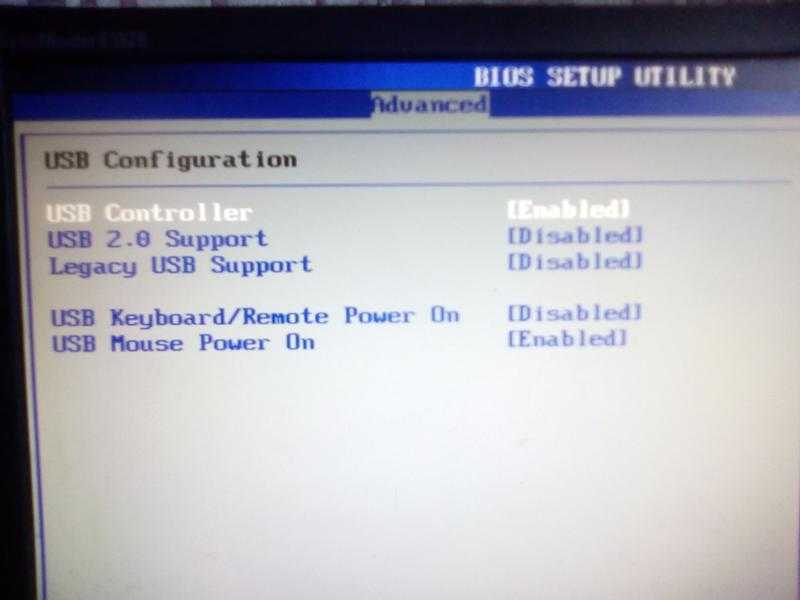 Вот теперь мы сможем загрузить наш ноутбук с установочного диска с любой операционной системой.
Вот теперь мы сможем загрузить наш ноутбук с установочного диска с любой операционной системой.
Далее можете войти в меню загрузки ноутбука (обычно нужно жать при включении клавишу ESC или F10) и выбрать вашу (уже подсоединённую) загрузочную флешку с операционной системой или установочный диск, если не знаете как это сделать читайте нашу статью Как загрузить любой ноутбук или компьютер с флешки или диска.
Иногда всё проходит нет так гладко, например на некоторых моделях ноутбуков HP Pavillion для отключения Secure Boot нужно пройти ещё несколько дополнительных шагов.
Входим в БИОС UEFI и выбираем опцию «System Configuration», входим в неё и выбираем Boot Options, также заходим в неё.
Видим наш параметр безопасной загрузки Secure Boot, выставляем его в положение Disabled (отключено), а опцию «режима совместимости с другими операционными системами» «Legacy support» переводим в положение «Enabled»,
на предупреждение отвечаем Yes.
Сохраняем настройки, жмём F-10, выбираем Yes и Enter, ноутбук перезагружаемся, после перезагрузки выходит вот такое окно с предупреждением «A change to the operating system secure boot mode is peding…» По «англицки» на предлагают ввести на клавиатуре ноутбука код 8721 (в вашем случае код конечно будет другой) и нажать Enter, после этого изменения в настройках БИОСа UEFI будут сохранены и ноутбук перезагрузится.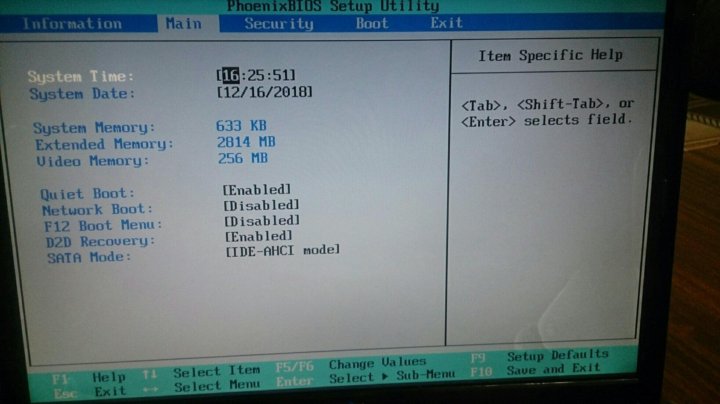
При включении ноута HP жмём клавишу ESC и попадаем в стартовое меню, в нём выбираем F-9 Boot Device Options (изменение настроек загрузки), далее выбираем для загрузки нашу флешку или дисковод с установочным диском.
Данная утилита в основном установлена на ноутбуках Samsung. Нажимаем при загрузке ноутбука клавишу F2 и входим в BIOS. Идём в раздел Boot, отключаем опцию «Secure Boot»,
с помощью стрелок на клавиатуре выделяем её и ставим в «Disabled», нажимаем «Enter»
на предупреждение о том, что компьютер может загрузиться с ошибкой жмём Enter.
В этом же разделе ниже появляется параметр «OS Mode Selection», выделяем его и жмём «Enter»
выставляем в положение «CMS OS» или «UEFI and Legacy OS» и нажимаем «Enter».
Опять выходит предупреждение о возможности следующей загрузки ноутбука с ошибкой жмём Enter. Сохраняем изменения, произведённые нами в BIOS нажимаем «F10», соглашаемся Yes, нажимаем Enter. Ноутбук перезагружается, жмём при загрузке F10 и попадаем в загрузочное меню, в нём выбираем дисковод ноутбука или загрузочную флешку.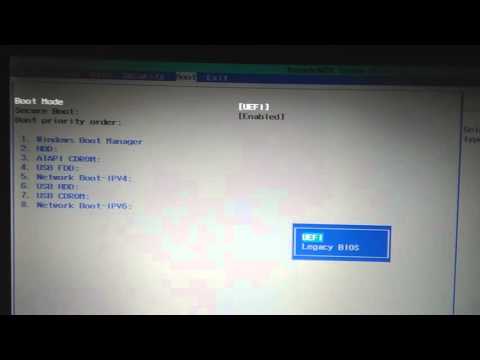
Друзья, во-первых у нас есть подробная статья, ну а здесь просто замечу, что на ноутбуках Acer Aspire опция Secure Boot по умолчанию неактивна, для того чтобы её активировать и затем отключить, нужно прежде всего назначить пароль на вход в UEFI БИОС. Что для этого нужно сделать!
Входим на вкладку «Security» и выбираем пункт «Set Supervisor Password«, нажимаем Enter и назначаем пароль. После назначения пароля опция Secure Boot станет активной и её можно будет поставить в положение Disable.
Жмём при загрузке клавишу F2, реже F6 и попадаем в БИОС UEFI ноутбука,
здесь идём во вкладку Boot.
Если до включения ноутбука Вы подключили к нему флешку, то она может не определиться сразу в этом меню.
Выставляем опцию Boot Mode в положение Legacy BIOS.
А опцию Secure Boot выставляем в положение Disabled.
Далее жмём клавишу F10, этим мы сохраняем настройки внесённые нами в БИОС ноутбука Packard Bell, затем перезагружаемся, жмём при загрузке клавишу F2 и входим опять в БИОС.
Теперь флешка должна определиться. Выставляйте флешку на первую позицию, сохраняйте настройки и перезагружайтесь. Если загрузочная флешка сделана по нашим статьям, то загрузка произойдёт успешно.
На многих стационарных компьютерах установлены современные материнские платы с БИОСом UEFI и протоколом безопасной загрузки Secure Boot. Возьмём для примера материнскую плату ASUS, Asrock, Gigabyte. Нужно сказать, что на материнских платах для стационарных компьютеров функциональные возможности БИОСа UEFI намного расширены, здесь вам и русский язык и возможность пользоваться мышью и производить всевозможные регулировки рабочих параметров комплектующих.
Нажимаем при загрузке Delete или F2 и входим в UEFI BIOS. Нажимаем Дополнительно (F7).
Идём во вкладку Boot (Загрузка), далее выбираем опцию Secure Boot (Безопасная загрузка),
жмём Enter и входим в неё, опять жмём Enter и выбираем Other OS (другая операционная система),
теперь выходим отсюда и выбираем CSM (Compatibility Support Module),
ставим опцию Запуск CSM в Enabled.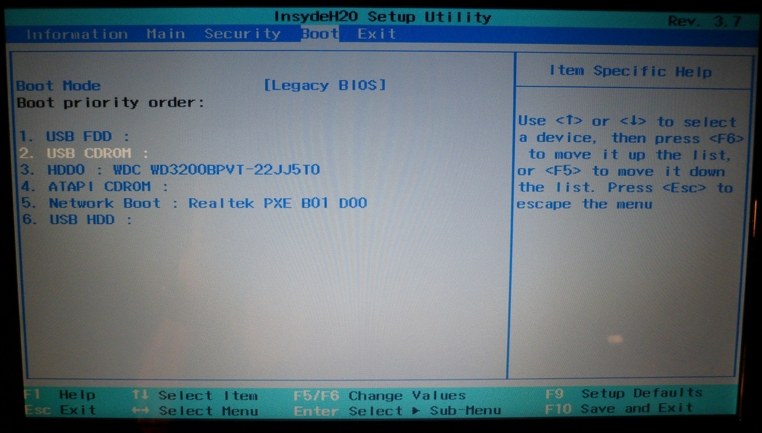
В открывшихся дополнительных опциях выбираем Параметры загрузочных устройств и выставляем Только Legacy OpROM или UEFI и Legacy OpROM.
Далее опцию Параметры устройств хранения, выставляем в положение Сначала Legacy OpROM или Both, Legacy OpROM first.
Этими действиями мы отключили Secure Boot и включили режим расширенной загрузки. Нажимаем F10, и сохраняем изменения внесённые нами в UEFI BIOS. Сохранить конфигурацию и выполнить сброс? Да.
Отключаем опцию Secure Boot в интерфейсе UEFI материнской платы Asrock.
Если у вас материнская плата Gigabyte читайте нашу подробную статью Установка Windows 7 и Windows 8 на диск GUID (GPT) компьютера с материнской платой GIGABYTE с включенным UEFI.
Материнская плата MSI. Подраздел «Boot mode select».
Примечание: На многих ноутбуках невозможно отключить опцию Secure Boot, так как она неактивна, в этом случае может помочь прошивка БИОСа ноутбука последним обновлением.
Как поменять uefi на legacy bios acer
Для этого, перед запуском операционной системы, следует нажать функциональную клавишу [F2] или кнопку [DEL] (в зависимости от модели устройства). Итак, в разделе «Boot» у нас имеется два параметра «Boot Mode», где можно изменить режим загрузки с «UEFI» на «Legacy» и «Secure Boot», отвечающий за безопасную загрузку.
Как поменять UEFI на Legacy ASUS?
При загрузке PC нажмите клавишу DELETE и зайдите в UEFI-BIOS. Здесь заходим в раздел «SETTINGS», переходим в подраздел «Boot», и найдя параметр «Boot Mode Select», переключаем его в положение «Legacy+UEFI». Чтобы изменения вступили в силу, нажимайте клавишу F10 и подтвердите сохранение изменений, выбрав «Yes».
Как переключить UEFI на Legacy?
Для этого выполните несколько шагов:
- Включите компьютер.
- Нажмите клавиши F2 или Delete, чтобы получить доступ к BIOS.
- Перейдите на вкладку Boot.
- Найдите Secure Boot и выберите его.

- Нажмите Enter.
- Выберите Enabled.
- Нажмите F10, чтобы сохранить и выйти.
- При следующей загрузке BIOS вы увидите UEFI BIOS.
Как отключить UEFI на ноутбуке Acer?
Пункт Secure Boot на ноутбуках Acer находится на вкладке Boot настроек БИОС (UEFI), однако по умолчанию вы не можете его отключить (поставить из значения Enabled в Disabled). На настольных компьютерах Acer эта же функция отключается в разделе Authentication.
Как включить режим Legacy?
Находясь в Boot Options, вы увидите настройки Legacy Support / Mode.
- Выделите опцию Legacy Support / Mode используя стрелки <вверх> / <вниз> на клавиатуре.
- Выделив, нажмите <ввод> для входа в меню.
- Как видно на фото, появится новое меню, в котором можно выбрать ‘Disabled’ или ‘Enabled’.
Как отключить UEFI на ASUS?
Как отключить Secure Boot и UEFI на ноутбуке Asus
При загрузке ноутбука нажмите клавишу DELETE и войдите в UEFI-BIOS. Заходим в раздел «Security» и, найдя параметр «Secure Boot», переключаем его в положение «Disabled».
Заходим в раздел «Security» и, найдя параметр «Secure Boot», переключаем его в положение «Disabled».
Как отключить UEFI Secure Boot на ASUS?
Для того, чтобы отключить «Secure Boot» на оборудовании Asus (современных его вариантах), в настройках UEFI зайдите на вкладку «Boot» («Загрузка») — «Secure Boot» («Безопасная загрузка») и в пункте «OS Type» («Тип операционной системы») установите «Other OS» («Другая ОС»), после чего сохраните настройки (клавиша F10).
Как загрузить флешку в режиме Legacy?
Переходим на вкладку BOOT, в которой находим пункт CSM Parametres. В меню CSM Parameters находим Boot Option Filter. Нажав Enter, выбираем Legacy Only, если хотим запустить флешку в режиме Legacy.
Чем отличается загрузка UEFI от Legacy?
В то время как Legacy BIOS загружается просто и глупо читает и выполняет код с фиксированного адреса с диска (часть главной загрузочной записи), загрузка UEFI ищет загрузочные файлы EFI в системном разделе EFI и выполняет один из них. … Ваш жесткий диск разбит на разделы в любом из этих двух форматов.
… Ваш жесткий диск разбит на разделы в любом из этих двух форматов.
Как загрузить флешку в режиме UEFI?
Как настроить загрузочную USB-флешку под UEFI
- Для начала нужно войти в BIOS ноутбука, нажимая кнопку Delete, F2 (для большинства ноутбуков) или реже другую.
- Выбираем вкладку “Security” или «Boot» и выставляем параметр “Secure Boot Control” либо «Secure Boot» в позицию Disabled.
Как в биосе поставить загрузку с флешки на ноутбуке Acer?
Если загрузочное меню ноутбука Acer всё равно не появляется, значит опять идём в BIOS (при загрузке F2), вкладка Boot. Выбираем нашу флешку и ставим ее на первую позицию с помощью клавиши F6, затем жмем F10для сохранения настроек, перезагружаемся и происходит загрузка с флешки.
Как включить UEFI на Acer?
Вход в BIOS [ACER]
- сначала выключаем ноутбук (если он у вас «подзавис» и не реагирует на команду «Выключиться» — зажмите кнопку включения на 4-7 сек. …
- нажмите кнопку включения;
- сразу же после этого нажимайте несколько раз клавишу F2, пока не увидите экран настроек BIOS/UEFI (пример ниже).

Как отключить UEFI в биосе MSI?
Заходим в BIOS, нажав при загрузке F2. Переходим во вкладку Boot и там уже ищем функцию Secure Boot. Чтобы отключить её меняем значение Enabled на Disabled. Дальше возможно после перезагрузки появится параметр OS Mode Selection значение которого нам нужно выставить CMS OS или UEFI and Legacy OS.
Как поставить Legacy BIOS?
Как получить доступ к настройкам BIOS/UEFI
- Нажмите клавишу Windows + I, чтобы открыть Настройки .
- Выберите Обновление и безопасность .
- Выберите Восстановление на левой панели.
- В разделе Расширенный запуск нажмите Перезагрузить сейчас .
- Выберите Устранение неполадок .
- Выберите Дополнительные параметры .
Что такое Legacy Boot?
Опция Boot List Option — Выбор варианта загрузки определяем режим загрузки и меет два значения «Legacy» — (наследуемый вариант загрузки — режим совместимости) BIOS или «UEFI» (Unified Extensible Firmware Interface — интерфейс между операционной системой и микропрограммами) режим загрузки.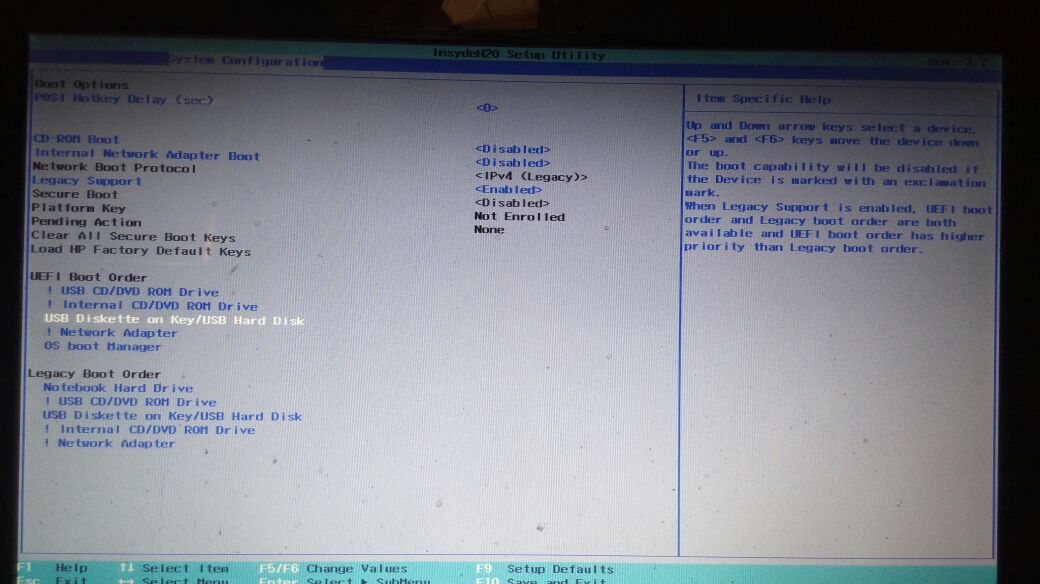
Что такое загрузка в режиме UEFI?
или Unified Extensible Firmware Interface — микропрограмма, встроенная в материнскую плату. Пришла на смену БИОС. Как и последний, управляет оборудованием на низком уровне и дает возможность выполнить начальную настройку запуска компьютера.
Здравствуйте возникла такая проблема: пришел новый ноут Aser AspireES15 c установленым Linpus Linux. Я хотел переустановить винду на 10. Проблема в том что он не видит ни флешки загрузочной, ни дисков, уже даже принес юсб дивидиром все равно ничего не видит. искал решение в инете, понял что надо поменять биос с UEFI на Legacy но это поле у меня вообще неактивно. Сделал пароль на биосе после стало активна строка Boot: Secure Boot. выключал его все равно таже фигня
при загрузке выходить это окно сразу после биоса
изменил параметры биоса на открытие бут меню (поставил пароль и измени поле securi boot на disabled и поставил 1 загрузку с двд рома и флэшки)
меню загрузки (все равно ничего не показывает кроме жесткого диска)
UEFI или Legacy?
Уважаемые форумчане, не могу понять какой у меня тип биоса uefi или legacy. На сайте читал, что в.
На сайте читал, что в.
UEFI или Legacy BIOS
Как определить (в винде, через WinAPI, может, или ещё как-то) – используется ли UEFI или Lagacy.
Пррблема с переключением UEFI на Legacy в bootnsequence
Методом тыка разбирался как устанавливать Elementary OS, дошел до распределения памяти, удалил 1.
В данной статье мы с вами будем говорить о том, как настроить загрузку с флешки установки windows 7,8.
Итак, включаем ноутбук. Жмем клавишу F2. Ноутбук включился. Проблема в том, что здесь нет Legacy режим и мы не можем поставить установку с обычной флешки.
Сейчас переходим на Boot Menu. То есть мы можем нажать F12 и нам нужно сделать его Enabled.
Далее устанавливаем флешку. Переходим на вкладку EXIT и два раза жмем ENTER. И наш ноутбук перезагружается. Далее жмем F12.
И после того, как мы нажали, и мы видим, что в BOOT OPTIONS наша флешка не показывается, а лишь говорит, что есть жёсткий диск. Он даже не показывает привода.
Сейчас давайте попробуем сделать сброс Bios до заводских. Для этого выключаем ноутбук и включаем. И не забываем жать F2.
Теперь заходим с вами в EXIT и затем нажимаем на Load Setup Defaults и указываем на YES.
Затем переходим на вкладку BOOT. Опять заходим в UEFI. И здесь мы видим, что нам не дает вот эта надпись Security Boot её отключить. И поэтому у нас стоит только UEFI режим.
То есть причиной этому может быть то, что на данном ноутбуке стоит Bios, который может грузиться только через UEFI режим. И поэтому он не позволяет нам выбрать загрузку и если у нас флешка не поддерживает UEFI, то Windows на такой ноутбук мы не установим.
То есть, чтобы на такой ноутбук установиться Windows 7, нужно сделать UEFI флешку. Или есть второй вариант: найти Bios, который поддерживает Legacy, его прошить и тогда уже ставить установку с обычной флешки.
Мы воспользуемся первым вариантом.
Итак, после того, как мы нашли флешку UEFI, включаем ноутбук, жмем F2. Далее переходим на вкладку BOOT. И здесь мы сразу видим, что наша флешка определилась и загрузка с ней уже пойдет.
Далее переходим на вкладку BOOT. И здесь мы сразу видим, что наша флешка определилась и загрузка с ней уже пойдет.
Итак, нажимаем exit, enter и смотрим, пойдет ли с неё загрузка. В конечном итоге мы видим, что загрузка все-таки пошла.
Надеемся, что вся информация была понятной и доступной. Видео смотрите ниже.
Для этого, перед запуском операционной системы, следует нажать функциональную клавишу [F2] или кнопку [DEL] (в зависимости от модели устройства). Итак, в разделе «Boot» у нас имеется два параметра «Boot Mode», где можно изменить режим загрузки с «UEFI» на «Legacy» и «Secure Boot», отвечающий за безопасную загрузку.
Как в биосе поменять UEFI на Legacy?
При загрузке PC нажмите клавишу DELETE и зайдите в UEFI-BIOS. Здесь заходим в раздел «SETTINGS», переходим в подраздел «Boot», и найдя параметр «Boot Mode Select», переключаем его в положение «Legacy+UEFI». Чтобы изменения вступили в силу, нажимайте клавишу F10 и подтвердите сохранение изменений, выбрав «Yes».
Как отключить UEFI на ноутбуке Acer?
При загрузке ноутбука нажмите клавишу F2 и войдите в UEFI-BIOS. Зайдите в раздел «Security» и, найдите параметр «Secure Boot», переключите его в положение «Disabled». Таким нехитрым способом мы смогли отключить Secure Boot в UEFI-BIOS.
Как отключить Secure Boot Acer Aspire 3?
Итак, отключаем Secure Boot:
- Заходим в BIOS/UEFI (клавиша F2 при загрузке)
- Переходим в раздел Security.
- Задаем Supervisor Password (пароль администратора BIOS). …
- На этом этапе нужные пункты уже будут открыты, но лучше зайти на последнюю вкладку, выбрать Exit & Save Changes, перезагрузиться и вновь войти в BIOS по F2.
Как отключить Secure Boot и UEFI на ноутбуке Acer Aspire?
Мануал по отключению Secure Boot в BIOS на ноутбуке Acer
- Нажимаем клавишу F2 или кнопку DEL.
- Выбираем вкладку Set Supervisor Password.
- Отключаем параметр Secure Boot.
- Меняем режим на Legacy.

Как перейти на UEFI?
Как включить режим UEFI на компьютере? В большинстве BIOS что бы включить режим UEFI, следует найти раздел Boot в котором будет пункт Boot Mode, а в нём уже можно переключиться с Legacy на UEFI. В некоторых компьютерах включение UEFI происходит по другому.
Как узнать какой биос Legacy или UEFI?
На клавиатуре набери комбинацию клавиш Win + R, после чего откроется окно «Выполнить». Введи команду «msinfo32» после чего запустится настольное приложение с именем «Сведения о системе». В строке «Режим BIOS» ты узнаешь в каком режиме работает твой компьютер UEFI или BIOS Legacy.
Как отключить UEFI на Gigabyte?
Способ 5: Для материнских плат Gigabyte
После запуска БИОС вам нужно перейти во вкладку «BIOS Features», где необходимо поставить значение «Disable» напротив «Secure Boot». Выключить UEFI Secure Boot не так сложно, как может показаться на первый взгляд.
Как отключить безопасную загрузку UEFI?
Для того, чтобы отключить «Secure Boot» на оборудовании Asus (современных его вариантах), в настройках UEFI зайдите на вкладку «Boot» («Загрузка») — «Secure Boot» («Безопасная загрузка») и в пункте «OS Type» («Тип операционной системы») установите «Other OS» («Другая ОС»), после чего сохраните настройки (клавиша F10).
Как сбросить пароль на биос на ноутбуке Acer?
Как сбросить пароль BIOS на ноутбуке или компьютере Acer
- Запустите инструмент Acer eSettings Management из меню Пуск или рабочего стола. …
- Найдите пункт «Пароли BIOS» (Passwords BIOS).
- Нажмите по пункту «Удалить пароль», чтобы восстановить доступ в BIOS.
Как отключить Secure Boot Acer Windows 10?
Чтобы разблокировать управление безопасной загрузкой, во вкладке «Security» следует установить пароль суперпользователя «Set Supervisor Password». Задаем пароль «Set Supervisor Password» и подтверждаем его, после чего в разделе «Boot» можно спокойно отключить «Secure Boot» (значение «Disabled»).
Как загрузиться с флешки на ноутбуке Acer Aspire 3 a315?
Чтобы загрузится с флэшки, нужно сначала специально включить бут меню по F12 в разделе Main, выделив строку F12 Boot Menu жмем клавишу Enter и выбираем Enabled, подтверждаем снова нажав Enter.
Как выйти из Boot Manager Acer?
Boot Menu на Acer
Попасть в него можно нажав f2.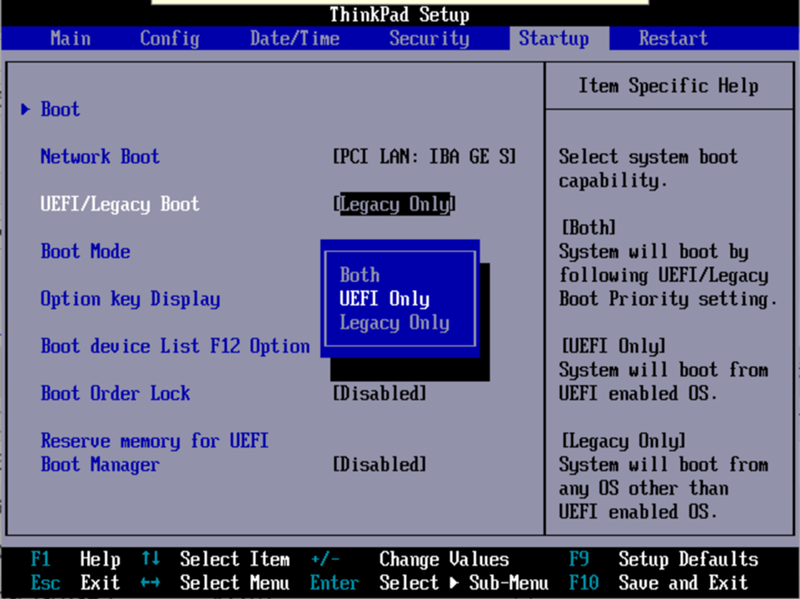
Что делать если в биосе нет Secure Boot?
Чтобы отключить функцию Secure Boot необходимо удерживать кнопку F2 или Delete в момент загрузки компьютера. Это позволит открыть окно «UEFI BIOS», находясь в котором следует нажать клавишу F7. Открыв окно настроек вам понадобится перейти в пункт меню «Загрузка» и выбрать в нем параметр «Безопасная загрузка».
Зачем отключать Secure Boot?
Secure Boot стоит отключать по необходимости, если он препятствует старту системы с загрузочной флешки или при переустановке Windows. Просто для эксперимента технологию деактивировать не стоит.
Как отключить Secure Boot в BIOS Gigabyte?
В БИОС перейдите на вкладку System Configuration и выберите пункт Boot Options. В этом пункте найдите пункт «Secure Boot» и установите его в состояние «Disabled».
загрузка — Как загрузить устаревшую ОС на MBR-диск с кодом uefi
Во-первых: зачем беспокоиться? Это может звучать как ехидное и пренебрежительное замечание, но это серьезный вопрос.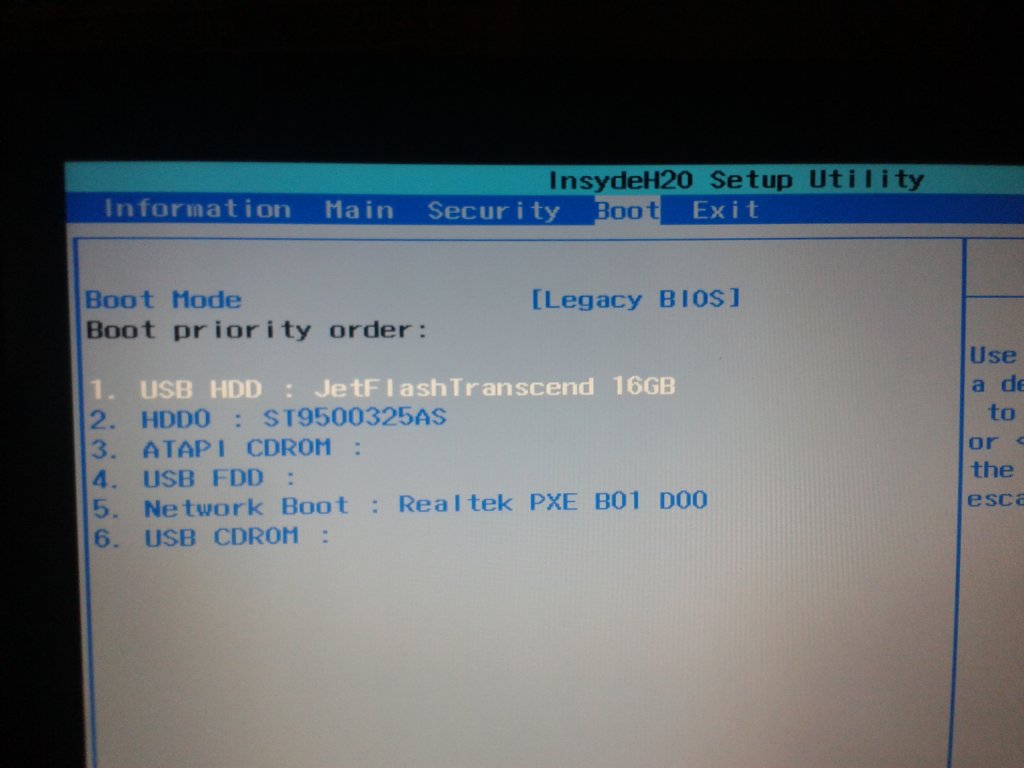 Существует законных причин для загрузки ОС в режиме BIOS на компьютере с EFI, но ваш вопрос не мотивирует для этого. С точки зрения программирования эта задача непростая; и, как вы говорите, целевой ОС является Windows 7, которая поддерживает загрузку в режиме EFI, мне даже отдаленно не ясно, стоит ли это усилий. Кроме того, есть три существующих способа сделать это без написания нового кода….
Существует законных причин для загрузки ОС в режиме BIOS на компьютере с EFI, но ваш вопрос не мотивирует для этого. С точки зрения программирования эта задача непростая; и, как вы говорите, целевой ОС является Windows 7, которая поддерживает загрузку в режиме EFI, мне даже отдаленно не ясно, стоит ли это усилий. Кроме того, есть три существующих способа сделать это без написания нового кода….
Первый способ сделать это — использовать встроенный менеджер загрузки вашего компьютера. В нем должны быть представлены варианты загрузки любой ОС в режиме EFI, которую вы установили, или в режиме BIOS/CSM/устаревшем режиме. Однако сведения о том, как получить доступ к этому меню, различаются от одного компьютера к другому, и детали того, что будет отображаться в меню, будут различаться. Чаще всего загрузки в режиме BIOS с дисков идентифицируются по производителю или номеру модели диска, тогда как записи в режиме EFI получают имена, связанные с ОС, например 9.0009 Диспетчер загрузки Windows . Результат использования этого метода будет не совсем таким, как вы описываете (а именно, запуск Windows из вашего собственного приложения EFI), но он может соответствовать вашим потребностям.
Результат использования этого метода будет не совсем таким, как вы описываете (а именно, запуск Windows из вашего собственного приложения EFI), но он может соответствовать вашим потребностям.
Второй способ — использовать мой диспетчер загрузки rEFInd. Как и встроенный диспетчер загрузки компьютера, rEFInd позволяет запускать загрузчики в режиме BIOS или в режиме EFI (при условии, что прошивка поддерживает оба). Одно предостережение заключается в том, что на ПК с UEFI эта функция по умолчанию отключена; вы должны отредактировать refind.conf , чтобы раскомментировать строку scanfor и убедиться, что среди вариантов есть hdbios . (Если целевая ОС в режиме BIOS находится на внешнем диске или компакт-диске, для них есть другие ключевые слова — подробности см. в комментариях к файлу refind.conf .) Подобно встроенному диспетчеру загрузки, это решение победило. ‘t ровно делайте то, что вы говорите, что хотите, но этого может быть достаточно.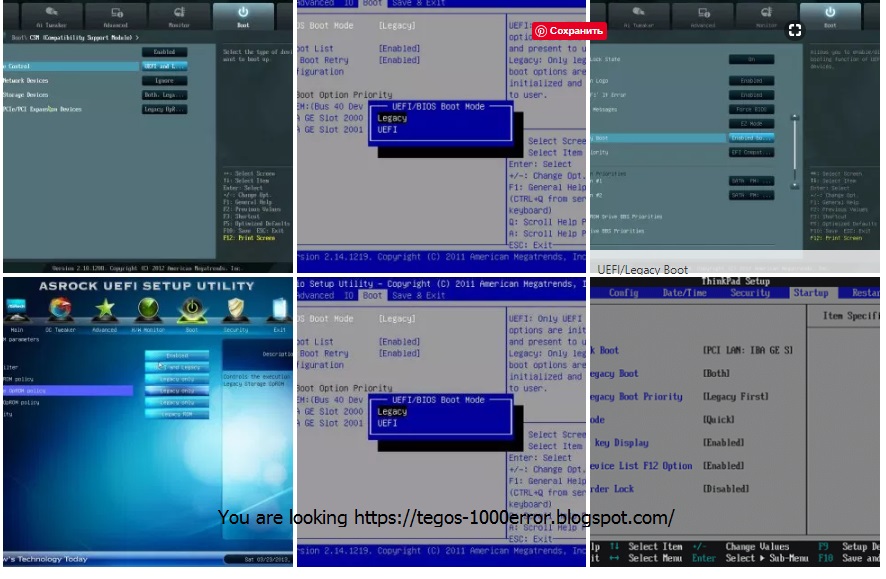 Кроме того, вы можете запустить приложение rEFInd, которое вы можете настроить с коротким временем ожидания для запуска ОС в режиме BIOS по умолчанию. Этот подход будет иметь именно тот эффект, который вы хотите, хотя rEFInd несет значительные накладные расходы, поэтому это будет довольно неэлегантное решение.
Кроме того, вы можете запустить приложение rEFInd, которое вы можете настроить с коротким временем ожидания для запуска ОС в режиме BIOS по умолчанию. Этот подход будет иметь именно тот эффект, который вы хотите, хотя rEFInd несет значительные накладные расходы, поэтому это будет довольно неэлегантное решение.
rEFInd также имеет отношение к вашему вопросу, потому что он включает в себя код, который делает то, что вы хотите. Вам следует сосредоточиться на файлах исходного кода refind/legacy.c и EfiLib/legacy.c . Имейте в виду, однако, что rEFInd включает в себя два совершенно разных пути загрузки BIOS/CSM/устаревшего режима, один для Mac и один для ПК на базе UEFI. Поскольку вы имеете в виду именно UEFI, скорее всего, вам нужен последний, а не первый. В файле refind/legacy.c код UEFI в основном находится в функциях, имена которых содержат строку 9.0009 UEFI ; остальные функции предназначены для Mac. Файл EfiLib/legacy. содержит исключительно код пути UEFI; но большинство этих функций взяты из TianoCore EDK2, поэтому вам может не понадобиться их дублировать. (Поскольку rEFInd предназначен для сборки либо с EDK2, либо с GNU-EFI, в итоге я извлек много кода EDK2, чтобы его можно было собрать с помощью GNU-EFI.) OTOH, эти функции могли быть изменены по сравнению с их истоками EDK2. , поэтому вам может потребоваться дополнительная настройка, чтобы все работало правильно, если вы используете оригиналы EDK2. Обратите внимание, что rEFInd использует GPLv3, поэтому, если вы собираетесь распространять свою программу, использование кода rEFInd потребует использования GPLv3 или совместимой лицензии. c
c
Третий способ сделать это — использовать диспетчер загрузки Clover. Это менеджер загрузки Hackintosh, который, как и rEFInd, частично получен из более старого (и теперь заброшенного) менеджера загрузки rEFIt. Как и rEFInd, Clover включает код для запуска ОС в режиме BIOS; однако он делает это иначе, чем rEFInd.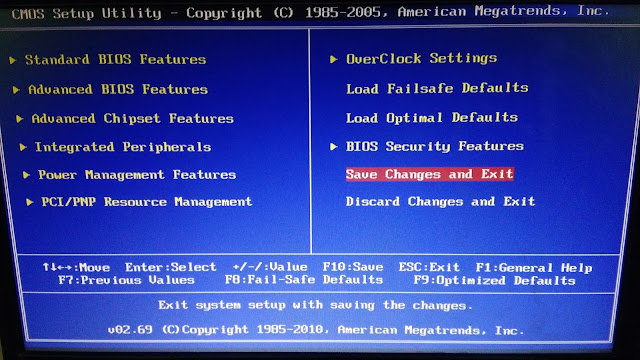 Вы можете использовать Clover почти так же, как rEFInd, либо как часть вашего пути загрузки, либо как образец кода для извлечения и включения в вашу собственную программу. Хотя на странице Clover Sourceforge говорится, что она использует лицензию BSD, это не совсем так; в некоторых файлах исходного кода указано, что он использует GPL.
Вы можете использовать Clover почти так же, как rEFInd, либо как часть вашего пути загрузки, либо как образец кода для извлечения и включения в вашу собственную программу. Хотя на странице Clover Sourceforge говорится, что она использует лицензию BSD, это не совсем так; в некоторых файлах исходного кода указано, что он использует GPL.
К сожалению, как вы скоро узнаете, если начнете просматривать код rEFInd или Clover, задача запуска загрузчика в режиме BIOS из EFI нетривиальна; Я не могу просто подбросить вам несколько строк кода. Также имейте в виду, что я сам не писал этот код; Код rEFInd был добавлен в проект кем-то другим, и хотя я просмотрел код Clover, я не могу утверждать, что понял его. Я немного изменил загрузочный код rEFInd в режиме BIOS, но, возможно, я не смогу оказать вам большую помощь в адаптации его к вашей собственной программе.
coreboot для конечных пользователей
Начало работы
coreboot — это замена вашего BIOS/UEFI с упором на загрузку
скорость, безопасность и гибкость.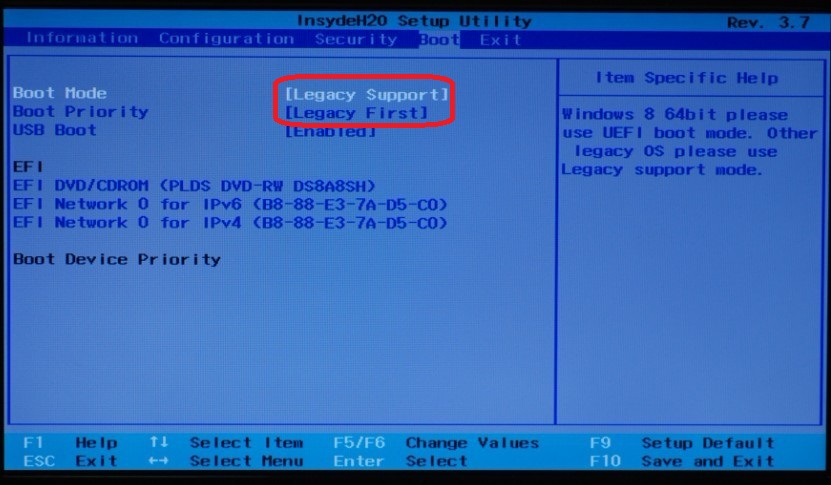 Он предназначен для загрузки операционной
Он предназначен для загрузки операционной
систему как можно быстрее без ущерба для безопасности, без обратной связи
двери, причем без всякого хлама из 80-х. Первоначально он был разработан для
большие суперкомпьютеры с тысячами узлов, но он будет работать на вашем рабочем столе,
безголовый интернет-сервер, ноутбук, планшет или ваше любимое устройство IoT.
Зачем мне использовать coreboot?
В общем, потому что это ведет к свободе на машинах. Большинство прошивок написано
сегодня полностью закрытый исходный код и базы кода растут. Много лет назад
компьютеру требовалось 100 КБ скомпилированного кода для запуска южного моста,
теперь около 8 МБ кода поставляется на современном оборудовании.
Открытый исходный код
coreboot построен на принципах программного обеспечения с открытым исходным кодом. Многие из
инженеры, работающие над coreboot, также работали над ядром Linux. Вместо
держать улучшения в одной системе в секрете от всех других поставщиков, в
coreboot, эти улучшения являются общими для всех, обеспечивая окончательную
пользователи с гораздо лучшей, гораздо более стабильной прошивкой.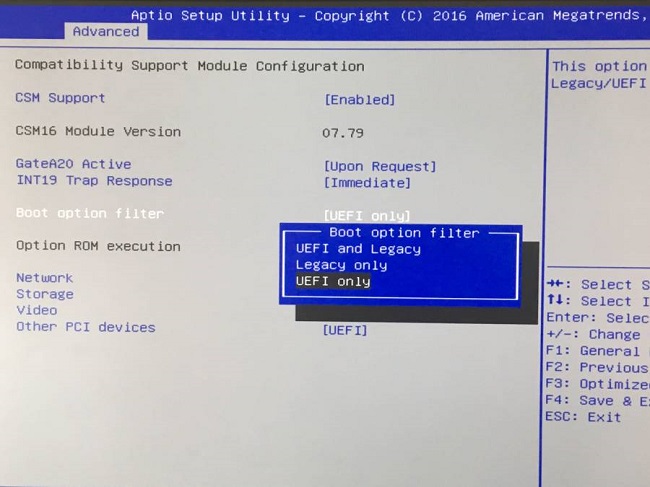
Гибкость
Основная гибкость, которую предлагает coreboot, заключается в использовании различных
полезная нагрузка. Мы поддерживаем устаревшую загрузку ОС через SeaBIOS, загрузку по сети с
встроенное ПЗУ iPXE или новейшая полезная нагрузка UEFI. Индивидуальные полезные нагрузки могут быть
созданный с использованием инструментария libpayload под лицензией BSD.
Кроме того, с помощью coreboot вы можете легко добавить свой собственный загрузочный экран.
в формате jpg. Вы можете загрузиться так быстро, что даже не успеете показать заставку
экран. Вы можете получить консоль отладки, показывающую ваш журнал загрузки через последовательные порты,
USB, шина SPI или даже с помощью динамика ПК. Или вы можете быстро загрузиться и
просто получите весь журнал загрузки, как только ваша операционная система будет запущена и запущена.
Безопасность
coreboot поставляется с минимальной доверенной вычислительной базой, которая снижает общий
поверхность атаки. Он также поддерживает безопасный процесс загрузки под названием VBOOT2.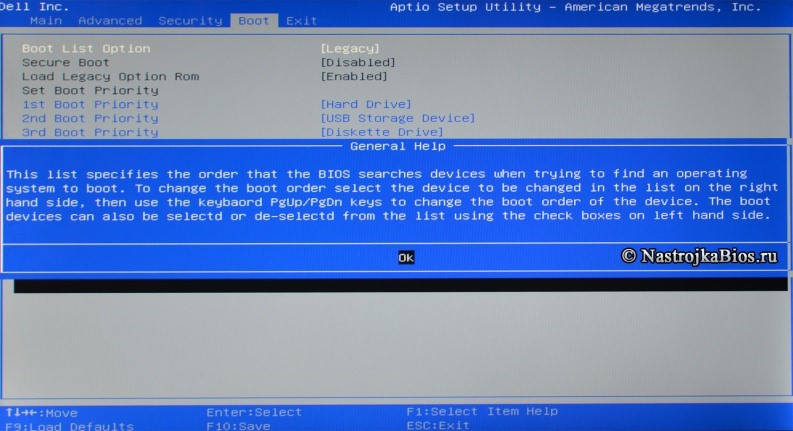 Это написано
Это написано
в стандарте MISRA-C и предоставляет другие языки, такие как Ada, для формальной проверки
особых свойств. Также использование функций платформы, таких как IOMMU, flash
защиты и деактивированный режим SMM также повышают безопасность.
Безопасность
Инженеры coreboot работали над многими важными для безопасности программными проектами.
Архитектура coreboot разработана таким образом, чтобы процесс обновления не прерывался.
Обновление прошивки должно быть не более опасным, чем установка любимой
приложение на вашем мобильном телефоне.
Производительность
coreboot предназначен для быстрой загрузки. Для настольных компьютеров и ноутбуков он может
часто загружаются до запуска операционной системы менее чем за секунду. За
серверы, это может сократить время загрузки на несколько минут. Некоторые производители продемонстрировали
сокращение времени загрузки более чем на 70% по сравнению с OEM BIOS.
Как получить оборудование с помощью coreboot?
В настоящее время не так просто вывести на рынок потребительское оборудование. Но
Но
есть поставщики, поставляющие coreboot сразу со своим оборудованием.
Потребительские платформы
Самый простой способ получить coreboot — это приобрести систему с предустановленным coreboot.
Вы можете предварительно установить coreboot на многих системах.
- NovaCustom продает конфигурируемые ноутбуки с Dasharo
Прошивка на основе coreboot на борту, поддерживаемая 3mdeb. NovaCustom предлагает полную версию GNU/Linux
и совместимость с Windows. NovaCustom обеспечивает обновления безопасности через fwupd в течение пяти лет, а прошивка оснащена
с важными функциями безопасности, такими как измеренная загрузка, проверенная загрузка, интеграция TPM и безопасная загрузка UEFI. - Самое большое развертывание — это устройства Google Chrome OS.
OnHub запускает загрузку ядра, а также планшет Pixel C. - Британский поставщик предустановленного оборудования предлагает
Minifree Ltd, как дистрибутив coreboot от Libreboot. - Для оборудования с установленным дистрибутивом Libreboot coreboot см.

Техноэтический. Они базируются в ЕС и США и доставляются по всему миру. - Purism производит ноутбуки, ориентированные на безопасность, разработанные чип за чипом для работы со свободными и открытыми
исходное программное обеспечение. Ноутбуки Purism — единственные совершенно новые высокопроизводительные ноутбуки независимого производства на рынке.
предназначен для объединения последних технологий с coreboot и нейтрализованным Intel Management Engine. - Star Labs предлагает ряд ноутбуков, разработанных и изготовленных специально для Linux, которые
доступно с прошивкой coreboot. Они используют Tianocore в качестве полезной нагрузки и включают опцию NVRAM для отключения Intel Management Engine. - System76 производит ноутбуки, настольные компьютеры и серверы Linux. Немного
модели продаются с открытой прошивкой System76,
дистрибутив приложений прошивки coreboot, EDK2 и System76 с открытым исходным кодом.
Встроенные или бизнес-решения
- X-ES продает решения на основе PCI-E.

- PC-Engines поставляет загрузку ядра на своих платформах APU.
- Pfsense использует coreboot.
- Raptor Engineering создает полные решения на основе бесплатного программного обеспечения, такие как TALOS.
- Portwell Еще один поставщик оборудования, создающий системы на основе базовой загрузки.
Сообщество/Пользовательские образы coreboot
Сообщество coreboot имеет активных сторонников, которые помогают установить coreboot в вашей системе.
- Libreboot: дистрибутив coreboot без BLOB-объектов.
- Dasharo: распространение встроенного программного обеспечения с открытым исходным кодом, ориентированное на чистый и простой код, долгосрочное обслуживание, прозрачную проверку, реализацию с соблюдением конфиденциальности, свободу для владельцев и надежность для всех.
- MrChromebox: специализированная прошивка и утилиты основной загрузки для вашего Chromebook/Chromebox.
- Heads: загрузочный дистрибутив с расширенными функциями безопасности, использующий Linux в качестве полезной нагрузки.

Проект прошивки